Heim >System-Tutorial >Windows-Serie >Was soll ich tun, wenn ich nach dem Upgrade auf Win11 23H2 nicht weiterkomme? Drei Lösungen, die Sie schneller machen
Was soll ich tun, wenn ich nach dem Upgrade auf Win11 23H2 nicht weiterkomme? Drei Lösungen, die Sie schneller machen
- PHPznach vorne
- 2024-02-10 19:30:321542Durchsuche
Nach dem Upgrade auf Win11 23H2 gibt es ein Verzögerungsproblem, mit dem viele Benutzer konfrontiert sind. Der PHP-Editor Banana hat drei Lösungen für Sie zusammengefasst, die Ihnen helfen, die Systemgeschwindigkeit zu verbessern. Zunächst können Sie versuchen, die Systemeinstellungen zu optimieren, unnötige Startelemente und Hintergrundprozesse zu schließen und Systemressourcen freizugeben. Zweitens aktualisieren Sie den Grafikkartentreiber und andere Hardwaretreiber, um die Kompatibilität mit dem System aufrechtzuerhalten und die Leistung zu verbessern. Schließlich bereinigen Sie Systemmülldateien und Festplattenfragmente, optimieren den Speicherplatz und sorgen dafür, dass das System reibungsloser läuft. Ich glaube, dass Ihr Win11-System durch die umfassende Anwendung dieser Methoden wieder in einen Hochgeschwindigkeitszustand zurückkehren wird.
Was soll ich tun, wenn ich nach dem Upgrade auf Win11 23H2 nicht weiterkomme?
Methode 1:
1. Drücken Sie zuerst die Taste [Win +
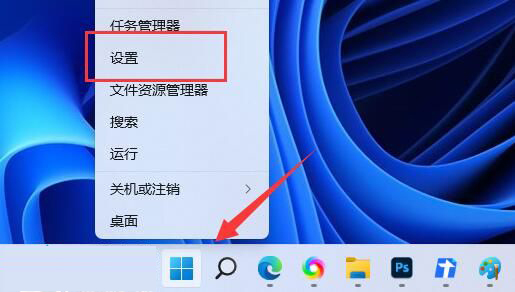
2. Klicken Sie im Einstellungsfenster auf der rechten Seite auf [Systeminformationen (Gerätespezifikationen, Computer umbenennen, Windows-Spezifikationen)].
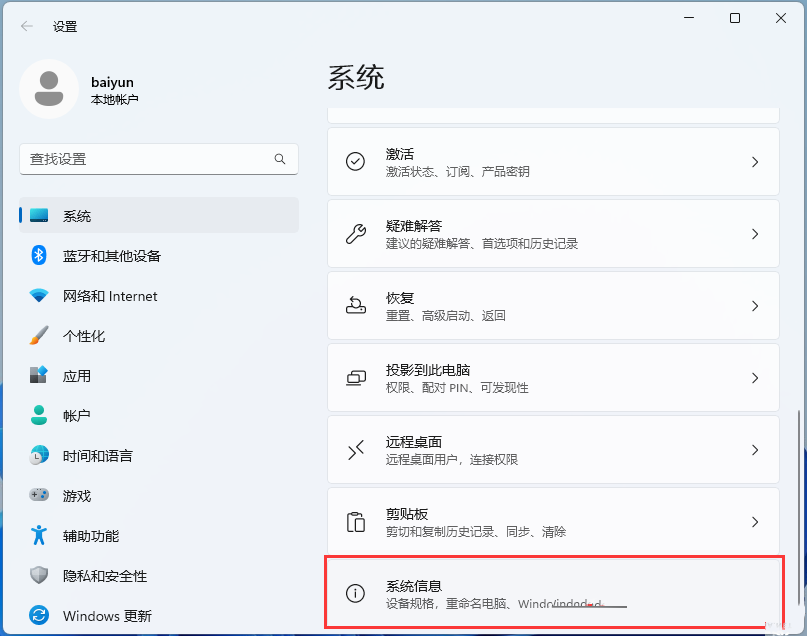
3. Der aktuelle Pfad lautet: System – Systeminformationen. Klicken Sie unter den zugehörigen Links auf [Erweiterte Systemeinstellungen].
4. Wechseln Sie im Systemeigenschaftenfenster zur Registerkarte [Erweitert] und klicken Sie dann unter Leistung (visuelle Effekte, Prozessorplan, Speichernutzung und virtueller Speicher) auf [Einstellungen].
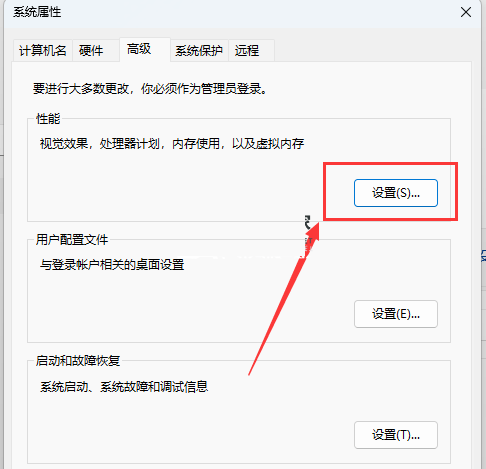
5. Klicken Sie im Fenster „Leistungsoptionen“ auf [Für optimale Leistung anpassen] und dann auf [OK].
Methode 2:
1 Drücken Sie zunächst die Tastenkombination [Win + S] auf der Tastatur oder klicken Sie auf das [Suchsymbol] in der Taskleiste, öffnen Sie die Windows-Suche, geben Sie [Energieplan bearbeiten] in das Suchfeld ein, Klicken Sie dann auf [Öffnen]. Bearbeiten Sie das vom System vorgegebene Energiesparplan-Kontrollfeld mit der besten Übereinstimmung.
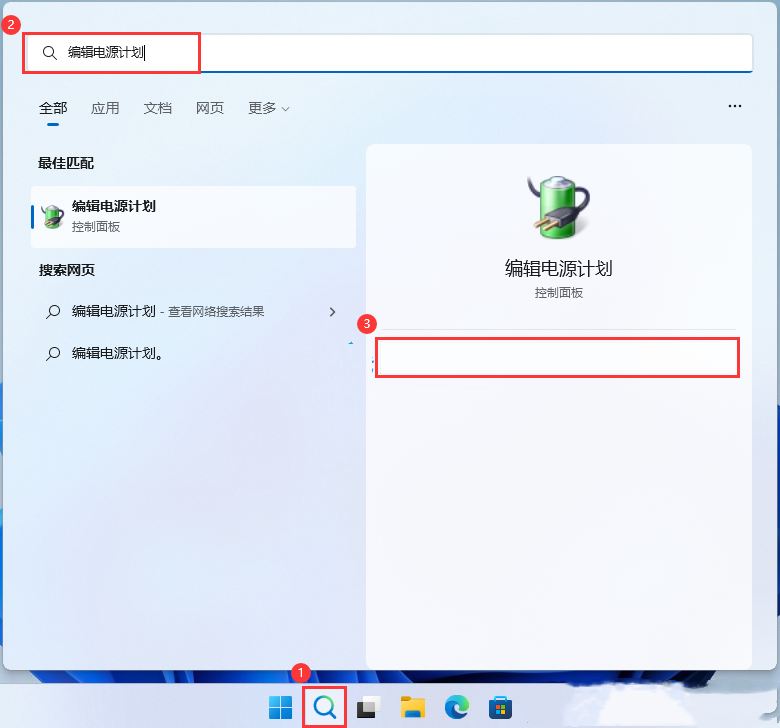
2. Klicken Sie im Fenster „Planeinstellungen bearbeiten“ auf [Energieoptionen].
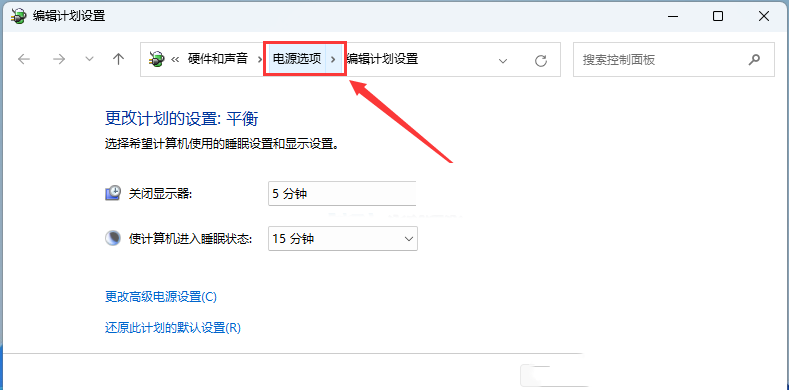
3. Erweitern Sie im Fenster „Energieoptionen“ den versteckten Add-on-Plan und wählen Sie [Hohe Leistung (hilft, die Leistung zu verbessern, erhöht jedoch den Stromverbrauch)].
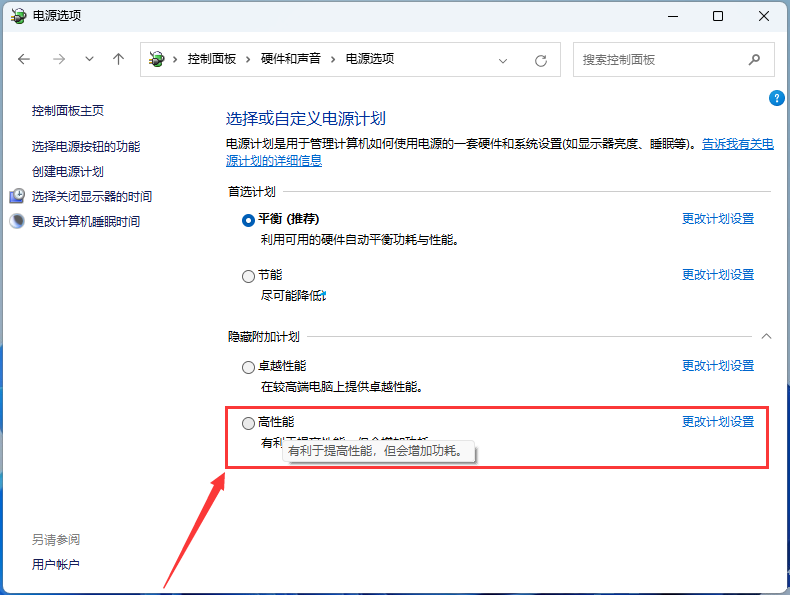
Methode 3:
1 Drücken Sie zunächst [Win + ].
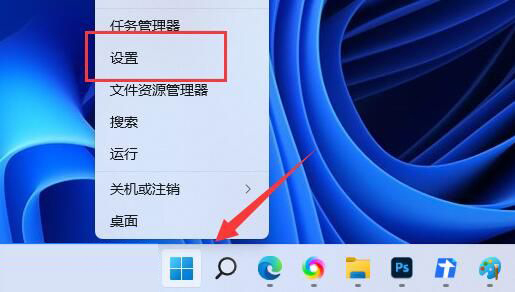
2. Klicken Sie im Einstellungsfenster links auf [Barrierefreiheit] und rechts auf [Visuelle Effekte (Bildlaufleiste, Transparenz, Animation, Benachrichtigungs-Timeout)].
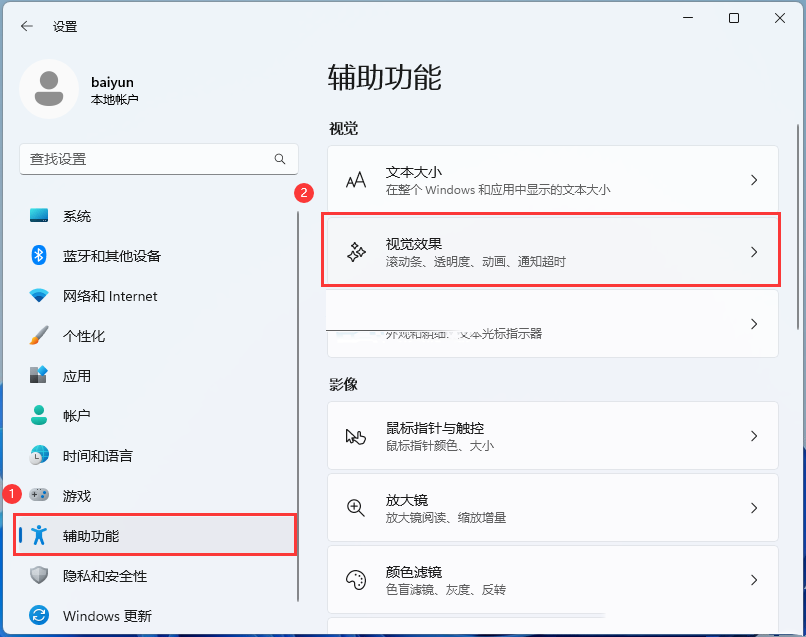
3. Der aktuelle Pfad lautet: Barrierefreiheit > Visuelle Effekte, schieben Sie den Schieberegler und schalten Sie den Transparenzeffekt und den Animationseffekt aus.
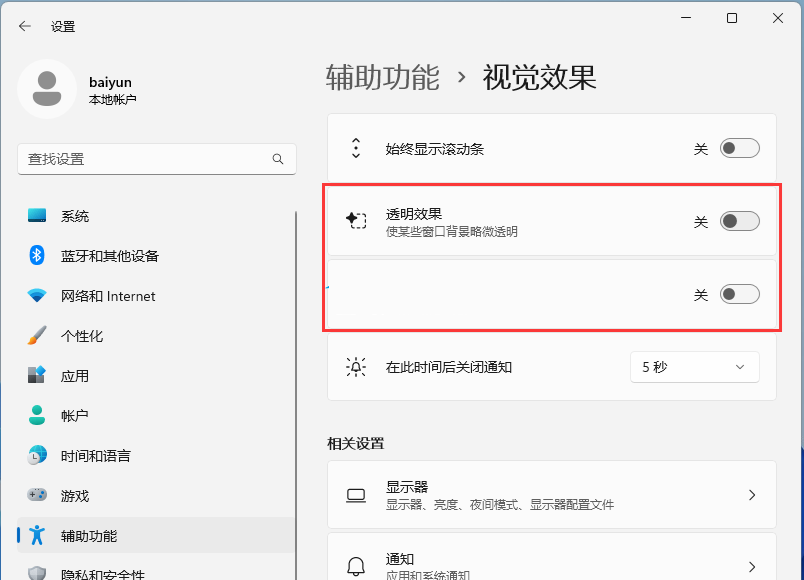
Die Einspruchsmethode kann das Problem, dass der Computer nach dem Upgrade auf win11 23h2 hängen bleibt, immer noch nicht lösen. Sie können auf dieser Website die reine Version des Systems auswählen.
【Win11 23H2 offizielle Version, offizielle Website herunterladen, reine Version V2023】
【Win11 23H2 (22631.2428) 20in1 reine Version】
Das obige ist der detaillierte Inhalt vonWas soll ich tun, wenn ich nach dem Upgrade auf Win11 23H2 nicht weiterkomme? Drei Lösungen, die Sie schneller machen. Für weitere Informationen folgen Sie bitte anderen verwandten Artikeln auf der PHP chinesischen Website!
In Verbindung stehende Artikel
Mehr sehen- Ist es notwendig, das Laufwerk zu teilen, wenn Win11 nur ein Laufwerk C hat?
- So installieren Sie Android-Software in Win11
- Effektive Methoden zur Behebung von Win11-Systemaktualisierungsfehlern
- Lösung für die Verdunkelung des Spiels im Win11-System
- Wie kann ich die Netzwerkgeschwindigkeitsbegrenzung in Win11 23h2 aufheben? Anleitung zur Aufhebung der Netzwerkgeschwindigkeitsbegrenzung für Win11 23h2

